Bạn đang xem bài viết Cách thay đổi thời gian tự động lưu trong Word 2007, 2010, 2013 tại Pgdphurieng.edu.vn bạn có thể truy cập nhanh thông tin cần thiết tại phần mục lục bài viết phía dưới.
Trong các phiên bản Word thời gian tự động lưu văn bản soạn thảo thường là 10 phút, nhưng 10 phút là quá lâu trong khi gặp các trường hợp bất ngờ sẽ không kịp lưu lại văn bản đang soạn thảo. Các bạn hoàn toàn có thể thay đổi thời gian tự động lưu văn bản sao cho phù hợp.
Bài viết này sẽ hướng dẫn các bạn cách thay đổi thời gian tự động lưu trong các phiên bản mới nhất Word 2007, Word 2010, Word 2013.
Cách thay đổi thời gian tự động lưu trong Word 2007
Bước 1: Mở Microsoft Word 2007.
Bước 2: Các bạn chọn biểu tượng Office Button -> Word Options.

Bước 3: Trong Word Options, các bạn chọn Save.
Các bạn thay đổi thời gian tự động lưu trong ô Save AutoRecover information every sau đó các bạn chọn OK.
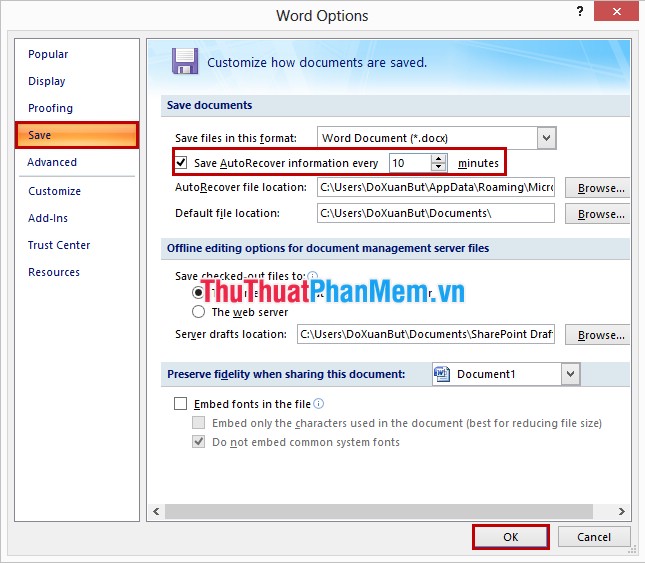
Cách thay đổi thời gian tự động lưu trong Word 2010
Bước 1: Mở Microsoft Word 2010.
Bước 2: Các bạn chọn File -> Options.
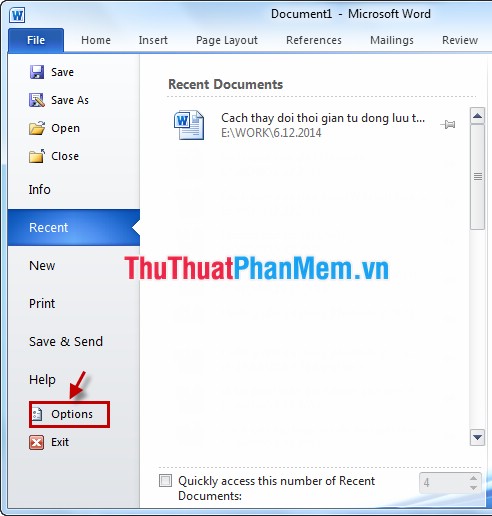
Bước 3: Trong Options, các bạn chọn Save. Các bạn thay đổi thời gian tự động lưu trong ô Save AutoRecover information every sau đó các bạn chọn OK.
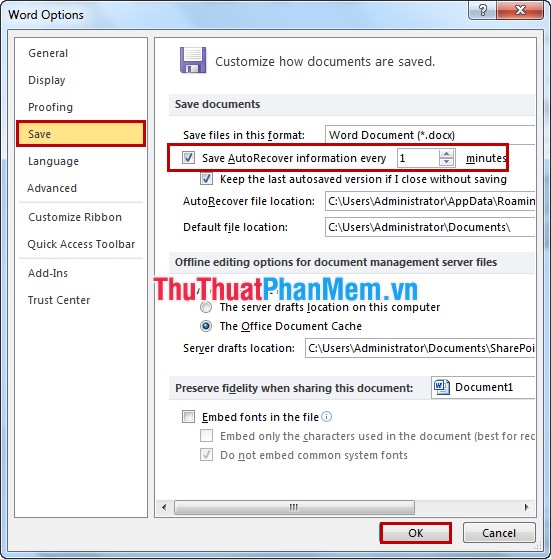
Cách thay đổi thời gian tự động lưu trong Word 2013
Bước 1: Mở Microsoft Word 2013.
Bước 2: Các bạn chọn Word Start -> Options.
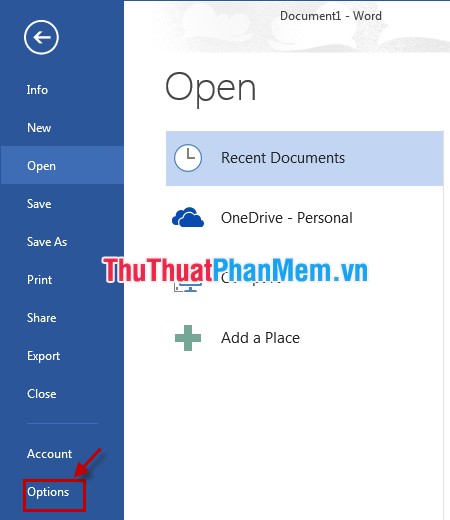
Bước 3: Trong Word Options, các bạn chọn Save. Các bạn thay đổi thời gian tự động lưu trong ô Save AutoRecover information every sau đó các bạn chọn OK.
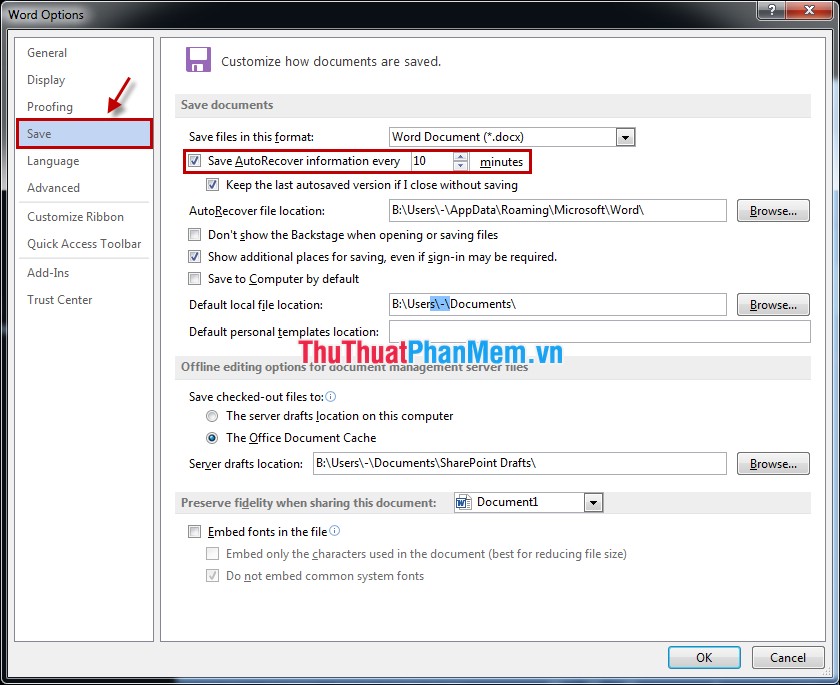
Ba bước rất đơn giản, các bạn có thể nhanh chóng thay đổi thời gian tự động lưu trong Word. Chúc các bạn thành công!
Cảm ơn bạn đã xem bài viết Cách thay đổi thời gian tự động lưu trong Word 2007, 2010, 2013 tại Pgdphurieng.edu.vn bạn có thể bình luận, xem thêm các bài viết liên quan ở phía dưới và mong rằng sẽ giúp ích cho bạn những thông tin thú vị.
Nguồn: https://thuthuatphanmem.vn/cach-thay-doi-thoi-gian-tu-dong-luu-trong-word-2007-2010-2013/
Từ Khoá Tìm Kiếm Liên Quan:
